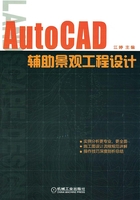
4.4 绘制圆、圆弧
4.4.1 绘制圆
绘制圆的方法执行有很多,选用哪种方法取决于已知条件。执行【圆】命令的方法有:
■命令行:circle↙(按<Enter>键)。
■菜单栏:【绘图】/【圆】。
■工具栏:【绘图】/ 。
。
选择【绘图】/【圆】菜单,会出现如图4-5所示的下拉菜单,共有六种圆形的绘制方法。
◆圆心、半径。执行命令后,命令行提示如下:

图4-5 圆命令的下拉菜单
指定圆的圆心或[三点(3P)/两点(2P)/相切、相切、半径(T)]:
//单击鼠标左键,指定圆心
指定圆的半径或[直径(D)]:50 //输入圆的半径值,按<Enter>键,结束命令
◆圆心、直径。执行命令后,命令行提示如下:
指定圆的圆心或[三点(3P)/两点(2P)/相切、相切、半径(T)]:
//单击鼠标左键,指定圆心
指定圆的半径或[直径(D)]<50>:d//输入d,选择直径选项
指定圆的直径<100>:100 //输入圆的直径,按<Enter>键,结束命令
◆三点。以指定圆周上任意三点的方式绘制圆,执行命令后,命令行提示如下:
指定圆的圆心或[三点(3P)/两点(2P)/相切、相切、半径(T)]:3p
//输入3p并按<Enter>键,选择“三点”选项
指定圆上的第一个点: //输入第一个点的坐标,按<Enter>键;或单击鼠标左键
指定圆上的第二个点: //输入第二个点的坐标,按<Enter>键;或单击鼠标左键
指定圆上的第三个点: //输入第三个点的坐标,按<Enter>键;或单击鼠标左键
◆两点。以指定圆的直径的两个端点的方式绘制圆。执行命令后,命令行提示如下:
指定圆的圆心或[三点(3P)/两点(2P)/相切、相切、半径(T)]:2p
//输入2p并按<Enter>键,选择“两点”选项
指定圆上的第一个点: //输入第一个点的坐标,按<Enter>键;或单击鼠标左键
指定圆上的第二个点: //输入第二个点的坐标,按<Enter>键;或单击鼠标左键
◆相切、相切、半径。以指定与圆相切的两个对象和圆半径的方式绘制圆。执行命令后,命令行提示如下:
指定圆的圆心或[三点(3P)/两点(2P)/相切、相切、半径(T)]:t
//输入t并按<Enter>键,选择“相切、相切、半径”选项
指定对象与圆的第一个切点://开启对象捕捉命令,鼠标靠近已知圆的右上部,出现切点符号时单击
指定对象与圆的第二个切点://鼠标单击右边已知直线
指定圆的半径:50 //输入圆的半径,按<Enter>键,完成命令
则可绘制出如图4-6所示的圆。需要注意的是,如果输入的半径过小,圆不存在,命令则不能执行。
◆相切、相切、相切。以指定与圆相切的三个已知对象的方式绘制圆。这个方法无法用命令行输入,需要执行菜单栏命令:
■菜单栏:【绘图】/【圆】/【相切、相切、相切】。
命令执行后,命令行提示如下:
指定圆的圆心或[三点(3P)/两点(2P)/相切、相切、半径(T)]:
3p指定圆上的第一个点:tan到 //指定第一个切点,鼠标移动到边一,出现切点符号时,单击左键
指定圆上的第二个点:tan到 //指定第二个切点,鼠标移动到边二,出现切点符号时,单击左键
指定圆上的第三个点:tan到 //指定第三个切点,鼠标移动到边三,出现切点符号时,单击左键
则可绘制出如图4-7所示的三角形的内切圆。

图4-6 用“相切、相切、半径”画圆

图4-7 用“相切、相切、相切”画圆

图4-8 圆弧命令的下拉菜单
4.4.2 绘制圆弧
绘制圆弧的方法很多,选用哪种方法取决于已知条件。执行【圆弧】命令的方法有:
■命令行:arc↙(按<Enter>键)。
■菜单栏:【绘图】/【圆弧】。
■工具栏:【绘图】/ 。
。
选择【绘图】/【圆弧】菜单,会出现如图4-8所示的下拉菜单,共有11种圆弧的绘制方法。这里重点介绍其中几种:
◆三点。通过不在直线上的任意三点绘制圆弧。执行【圆弧】命令后,命令行提示如下:
指定圆弧的起点或[圆心(C)]: //单击鼠标左键或输入坐标值来指定圆弧的起点
指定圆弧的第二个点或[圆心(C)/端点(E)]:
//单击鼠标左键或输入坐标值来指定圆弧上的第二个点
指定圆弧的端点://单击鼠标左键或输入坐标值来指定圆弧的端点
◆圆心、起点、端点。执行【圆弧】命令后,命令行提示如下:
指定圆弧的起点或[圆心(C)]:c //输入c并按<Enter>键,选择圆心绘制
指定圆弧的圆心: //单击鼠标左键或输入坐标值来指定圆弧的圆心
指定圆弧的起点: //单击鼠标左键或输入坐标值来指定圆弧的起点
指定圆弧的端点或[角度(A)/弦长(L)]: //单击鼠标左键或输入坐标值来指定圆弧的端点
◆起点、端点、半径。执行【圆弧】命令后,命令行提示如下:
指定圆弧的起点或[圆心(C)]: //单击鼠标左键或输入坐标值来指定圆弧的起点
指定圆弧的第二个点或[圆心(C)/端点(E)]:e
//输入e并按<Enter>键,选择端点绘制
指定圆弧的端点: //单击鼠标左键或输入坐标值来指定圆弧的端点
指定圆弧的圆心或[角度(A)/方向(D)/半径(R)]:r
//输入r并按<Enter>键,选择半径绘制
指定圆弧的半径:300 //输入圆弧半径,按<Enter>键,完成绘制
需要注意的是,半径的取值要合理,过大或过小都有可能造成弧线不存在,从而无法完成命令。
◆圆心、起点、角度。执行【圆弧】命令后,命令行提示如下:
指定圆弧的起点或[圆心(C)]:c //输入c并按<Enter>键,选择圆心绘制
指定圆弧的圆心: //单击鼠标左键或输入坐标值来指定圆弧的圆心
指定圆弧的起点: //单击鼠标左键或输入坐标值来指定圆弧的起点
指定圆弧的端点或[角度(A)/弦长(L)]:a //输入a并按<Enter>键,选择角度绘制
指定包含角:90 //输入角度值,按<Enter>键,完成绘制
角度值可以是正数也可以是负数,当输入正值时,由起点按逆时针方向绘制圆弧;反之,按顺时针方向绘制圆弧。
◆继续。选择菜单栏:【绘图】/【圆弧】/【继续】,系统将以前面最后一次绘制的线段或圆弧的最后一点作为新圆弧的起点,并以该线段或圆弧的最后一点处的切点方向作为新圆弧的起始切线方向,再指定一个端点来绘制圆弧。
其余绘制圆弧的方法和上面的几种类似,用户可以自己尝试使用。